Потеря Интернета при обновлении Windows: плохо?
Делиться заботой!
Вот что произойдет, если вы потеряете подключение к Интернету во время обновления Windows:
В подавляющем большинстве случаев абсолютно ничего не произойдет.
Программы для Windows, мобильные приложения, игры - ВСЁ БЕСПЛАТНО, в нашем закрытом телеграмм канале - Подписывайтесь:)
Вам не нужно активное подключение к Интернету при установке обновлений Windows.
Если вы потеряете подключение к Интернету во время загрузки обновления, процесс займет больше времени, так как загрузка не может быть завершена, пока ваш Интернет не будет восстановлен.
Итак, если вы хотите узнать все о том, что произойдет, если вы потеряете подключение к Интернету во время обновления Windows, эта статья для вас.
Давайте начнем!

Почему обычно ничего не происходит, когда вы теряете подключение к Интернету во время обновления Windows? (3 вещи)

Есть много причин, по которым потеря Wi-Fi не влияет на обновления.
Наиболее очевидная причина заключается в том, что загрузка завершается до начала установки (мы немного рассмотрим это подробно).
Есть также множество функций и резервных систем, которые работают для защиты целостности программного обеспечения на протяжении всего процесса обновления.
#1 Надежные файловые системы

Начиная с Windows 7, операционные системы Microsoft использовали файловая система нтфс.
Это серьезное обновление по сравнению с файловыми системами, использовавшимися ранее, и оно создает более стабильную и надежную систему для создания операционной системы.
В современных сборках Windows (10 и 11) используется так называемая «самовосстанавливающаяся NTFS».
Хотя это построено на той же файловой системе, которая существует уже более десяти лет, эта установка повышает надежность общей структуры Windows.
Чтобы пропустить много технического жаргона, система самовосстановления способна обнаруживать и устранять повреждение файлов в довольно высокой степени.
Если что-то пойдет не так с установкой или загрузкой, эта надежная система автоматически найдет и устранит проблемы.
В подавляющем большинстве случаев прерванная загрузка не приведет к повреждению файлов, но даже если это произойдет, эта конструктивная особенность предотвращает большинство возможных проблем.
# 2 Предварительная загрузка

Самая большая причина, по которой не имеет значения, если вы потеряете Wi-Fi, встроена в процесс обновления Windows.
Сначала компьютер загружает обновление.
Затем, после полной загрузки обновления, он может установить это обновление.
Это довольно просто, но поскольку компьютеру не нужно загружать ни одного файла во время активной установки обновления, не имеет значения, если вы потеряете подключение к Интернету.
Интернет-соединение совершенно не имеет отношения к этому аспекту обновления.
Теперь вам может быть интересно, что произойдет, если вы потеряете Wi-Fi во время загрузки обновления.
В этом случае загрузка приостанавливается до тех пор, пока ваше соединение не будет восстановлено.
Поскольку при загрузке используется та же файловая система, что и в остальной части Windows, поврежденные файлы обрабатываются автоматически.
Все обновление проверяется после завершения загрузки и перед его установкой, поэтому автоматизация находит и устраняет проблемы до того, как они проявятся.
Таким образом, независимо от того, когда вы потеряете подключение к Интернету, это действительно не повлияет на обновление, за одним исключением.
Загрузка задерживается на то время, пока у вас нет доступа в Интернет.
Это действительно так.
# 3 Циклы резервирования
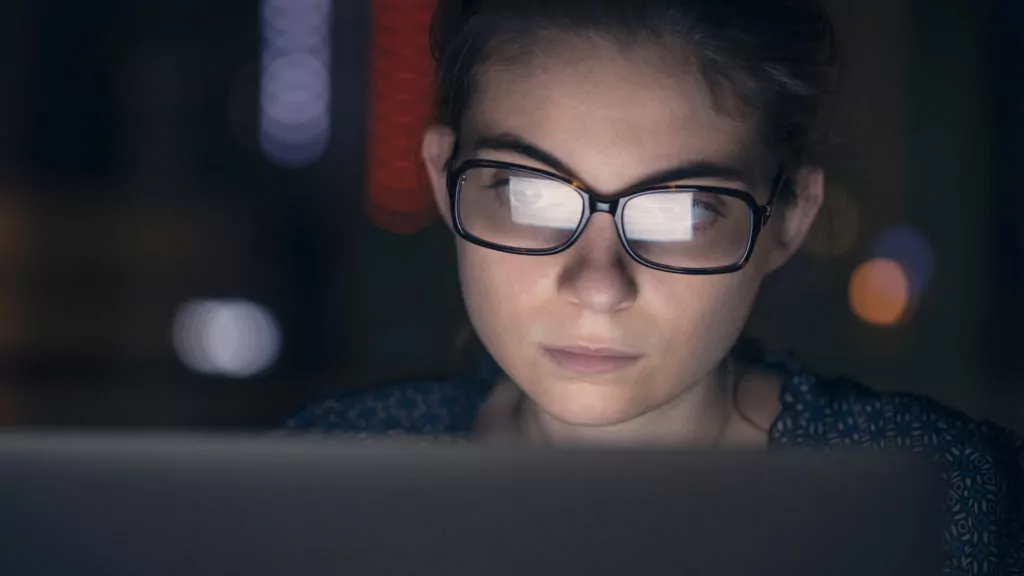
Вы уже видите, как надежная конструкция и правильный порядок операций защищают ваш компьютер при запуске обновлений, но это еще не все.
Операционные системы Windows и протоколы обновления также имеют то, что мы можем назвать циклами избыточности (это не официальный термин).
По сути, на каждом важном этапе процесса обновления все повторяется, чтобы повысить вероятность того, что Windows найдет и исправит ошибки до того, как обновление будет установлено.
Когда загрузка активна, информация отправляется избыточно, чтобы гарантировать успешную загрузку каждого важного файла.
Точно так же, когда система проверяет файлы перед их установкой, это делается избыточным и тщательным образом.
Система не просто один раз просматривает краткий контрольный список и считает, что этого достаточно.
Есть несколько проверок, которые перекрывают друг друга в том, что они охватывают.
Он довольно исчерпывающий, и поэтому проблемы с обновлением, связанные с Wi-Fi, довольно редки в современных Windows.
Есть ли что-то, что может пойти не так, если вы потеряете подключение к Интернету во время обновления Windows? (3 вещи)

Даже со всеми этими проверками и резервными копиями иногда что-то может пойти не так.
В подавляющем большинстве случаев проблема с обновлением связана с ошибкой в программном обеспечении (это проблема дизайна, а не проблема с Wi-Fi) или проблема совместимости.
Опять же, предполагается, что автоматические проверки предотвращают обе эти проблемы, но они появляются время от времени.
Чтобы иметь проблему с обновлением, конкретно связанную с вашим подключением к Интернету, вы смотрите на узкий и очень необычный список проблем, но, поскольку мы уже здесь, давайте поговорим о них.
# 1 Поврежденные системные файлы

Это, вероятно, то, что большинство людей предполагают, когда вы теряете Wi-Fi в середине загрузки обновления.
Сигнал прерывается, и любые данные, которые активно передавались, могут быть испорчены этим нарушением.
Это довольно точная оценка того, как что-то может пойти не так. Вы абсолютно можете получить поврежденные файлы, когда загрузка прервана.
Хотя автоматизированные проверки и избыточность предназначены для преодоления таких проблем, бывают случаи, когда проблема преодолевает все эти средства защиты.
Поврежденные системные файлы могут привести к ряду проблем.
Они могут создать абсолютно никаких проблем и ничего не оставить, чтобы заметить.
Они могут полностью вывести из строя операционную систему и сделать компьютер непригодным для использования (пока программное обеспечение не будет отремонтировано).
Проблемы могут существовать где-то посередине.
Опять же, это очень редко, но технически возможно, что прерванная загрузка повредит системные файлы и создаст проблемы при установке поврежденного обновления.
О том, как решить такие проблемы, мы поговорим чуть позже.
# 2 Неспособность проверить вашу лицензию или ключ

Это еще одна вещь, которая случается не слишком часто, но иногда после крупного обновления Windows программное обеспечение попытается проверить вашу лицензию.
Это делается автоматически, но для этого требуется, чтобы ваш компьютер обменивался данными с серверами Microsoft.
Если у вас нет доступа к Интернету, проверка завершится неудачно.
Вы получите уведомление от Windows о том, что ваша лицензия не может быть проверена.
Как правило, эта проблема исчезает после повторного подключения к Интернету.
Если это не так, вы можете обратиться в службу поддержки Microsoft для решения проблемы.
Имейте в виду, что в случае возникновения этой проблемы вы по-прежнему можете использовать свой компьютер, но вы будете получать водяной знак и предупреждающие сообщения, пока ваша лицензия не будет подтверждена.
#3 Проблемы с учетной записью Microsoft

Вообще говоря, у вас должна быть учетная запись Microsoft, чтобы использовать современные версии Windows.
Существуют исключения, но подавляющее большинство пользователей используют учетную запись Microsoft всякий раз, когда они запускают компьютер с Windows.
Если ваши настройки привязаны к вашей учетной записи Microsoft, вам потребуется доступ в Интернет, чтобы войти в систему.
Это не совсем проблема обновления, но если вы потеряете доступ к Интернету во время процесса обновления, вы не сможете войти в свой компьютер после завершения обновления.
Сначала вам придется восстановить подключение к Интернету.
По сути, это похоже на ошибку обновления, но это не так.
Как решить проблемы, возникающие при обновлении Windows? (4 способа)

Проблемы бывают редко, но иногда случаются.
Если вы один из немногих счастливчиков, что вы можете сделать, чтобы решить проблему?
Есть несколько шагов, которые вы можете предпринять, и они подробно описаны ниже.
#1 Резервное копирование перед установкой

Каждый ИТ-специалист в бизнесе скажет вам то же самое.
Всегда делайте резервные копии ваших файлов, прежде чем запускать обновление программного обеспечения или устанавливать что-то новое.
Хотя ошибки встречаются реже, чем раньше, если произойдет что-то критическое, вы, скорее всего, потеряете данные.
Когда все происходит в худшем случае, решение обычно состоит в том, чтобы полностью стереть диск и установить все с нуля.
Это означает намеренное удаление всего, что вы сохранили на компьютере.
Резервное копирование — единственный способ пройти этот процесс, а затем восстановить всю вашу информацию.
Таким образом, регулярно делайте резервные копии, и вы будете защищены от самых серьезных проблем, которые могут возникнуть.
#2 Перезапустите установку

В большинстве случаев, если есть поврежденный файл или другие проблемы, обновление будет остановлено, и ваш компьютер вернется в состояние, в котором он был до начала обновления.
Это функция безопасности, которая предотвращает проблемы.
Если это произойдет, вы можете полностью переделать все обновление.
Он загрузит новую копию и повторит попытку.
У вас не должно возникнуть проблем во второй раз.
Если вы постоянно не можете установить обновление, проблема не в Wi-Fi.
Вместо этого есть проблема с обновлением на стороне Microsoft или проблема совместимости.
В любом случае, вам, вероятно, следует обратиться в службу поддержки, чтобы выяснить, что не так.
# 3 Используйте внешние носители

Если установленное обновление вызывает проблемы с вашим компьютером, первым делом попробуйте вернуться к рабочей версии операционной системы.
Ты можешь найти подробные шаги для этого здесь.
Если вы не можете вернуться, и проблема настолько серьезна, что вы не можете использовать компьютер, вам, вероятно, придется переустановить Windows.
В этом случае вам, вероятно, понадобится внешний медиа-источник.
Ты можешь сделать флешку с установщиком Windows довольно легко.
Перезагрузите компьютер и запустите его с флешки.
Он проведет вас по шагам.
Обычно этот процесс не повреждает ваши личные данные, хранящиеся на компьютере.
Но если вы столкнетесь с одним из этих наихудших сценариев, вы не сможете переустановить Windows.
Вот когда вам нужно удалить диск и начать с нуля, и именно поэтому вы хотите сделать резервные копии, прежде чем все это произойдет.
#4 Получить техническую помощь

Если ничего не помогает, то звоните профессионалам.
Если обновление является источником вашей проблемы, Microsoft обычно помогает вам выйти, не взимая с вас денег.
Если по какой-либо причине это не лучший вариант для вас, вы можете заручиться помощью технических специалистов.
Вы можете обратиться в местную ремонтную мастерскую или найти помощь в любом месте.
Любой, кто имеет опыт работы в области ИТ, должен помочь вам исправить вашу операционную систему и сделать компьютер пригодным для использования.
Но важно еще раз обосновать эту идею.
Абсолютно никто не может гарантировать, что ваши данные будут в порядке, если у вас нет хорошей резервной копии.
Программы для Windows, мобильные приложения, игры - ВСЁ БЕСПЛАТНО, в нашем закрытом телеграмм канале - Подписывайтесь:)






